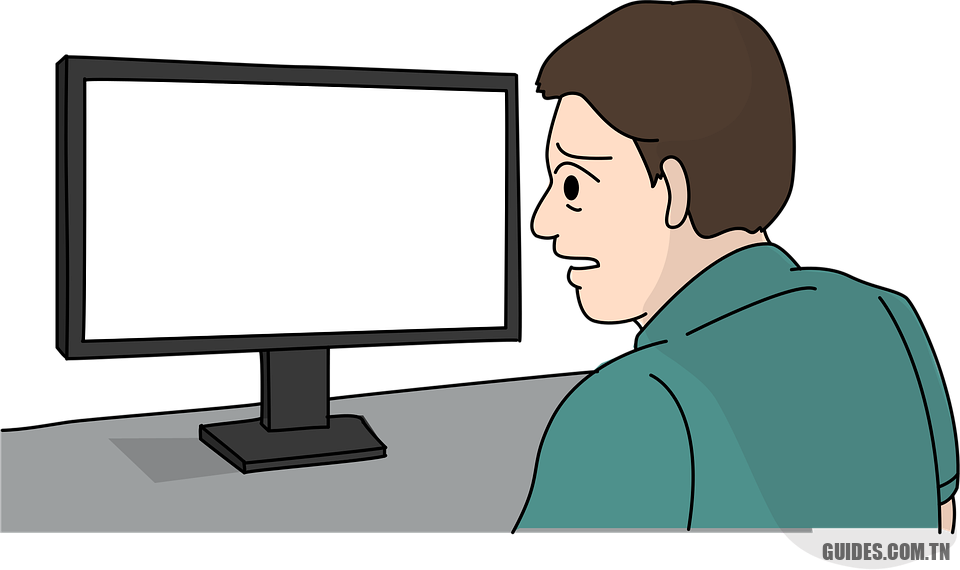Comment remplacer Siri sur iPhone par un nouvel assistant vocal
Alternatives Siri en tant qu’assistant vocal sur l’iPhone, le remplaçant par Google Assistant, Alexa ou autres
Siri est l’assistant vocal intégré à tous les iPhones récents et vous permet de passer des appels, d’écrire des messages et d’obtenir des informations en utilisant uniquement votre voix. Siri est un bon assistant vocal, mais il ne manque pas de nombreuses fonctionnalités, présent plutôt sur ses rivaux Amazon Alexa et Google Assistant.
Si nous préférons utiliser ces deux derniers assistants, dans ce guide nous vous montrerons comment remplacer Siri sur iPhone par un nouvel assistant vocal, vous pourrez ainsi bénéficier des commandes vocales d’Alexa et des commandes domotiques proposées par Google Assistant sans forcément avoir à utiliser un téléphone Android à cet effet.
On pourra ainsi choisir de temps en temps l’assistant vocal à lancer et à utiliser, en « contournant » Siri (pourtant toujours présent sur l’iPhone).
Comment remplacer Siri sur iPhone
Afin de remplacer Siri sur l’iPhone, nous aurons besoin d’un version mise à jour d’iOS: en fait, pour pouvoir lancer d’autres assistants vocaux sans appeler manuellement l’application, nous avons besoin d’iOS 12 ou d’une version ultérieure. Si nous n’avons jamais mis à jour notre iPhone, nous vous recommandons de suivre d’abord les suggestions proposées dans notre guide sur Comment mettre à jour un iPhone.
Comment remplacer Siri sur iPhone avec Google Assistant
Si nous voulons utiliser les commandes vocales de Google Assistant (également connu en Italie sous le nom de Google Assistant), nous devrons d’abord télécharger l’application Google Assistant, disponible pour iPhone et iPad.
Une fois l’application téléchargée, ouvrez-la et connectez-vous avec un compte Google, Gmail ou YouTube, afin d’accéder à notre assistant vocal personnalisé. Dès que l’on accède à l’interface, on appuie sur le micro en bas pour essayer quelques commandes vocales, comme celles décrites dans notre guide Ce que Google Home peut faire : assistant vocal, musique et domotique.
Maintenant, nous devrons configurer Siri pour qu’il puisse lancer le nouvel assistant (il va falloir passer par là) ; ouvrons l’application Commandes, on appuie sur Créer une commande rapide, on appuie sur Ajouter une action, nous sélectionnons Assistant, sélectionnez « Hey Google », appuyez en haut à droite sur Après Vous et insérez la commande « Ok Google », de manière à composer la commande vocale.
Maintenant, appuyez en haut à droite sur finir pour terminer la création de la commande. Il ne nous reste plus qu’à prononcer Salut Siri rapidement suivi de OK Google, de manière à nous retrouver avec l’assistant vocal Google prêt à l’emploi.
Actuellement, Google Assistant est le seul assistant vocal que nous pouvons utiliser en mode mains libres, sans avoir à ouvrir l’application et à lancer la commande vocale via l’icône du microphone. Ce n’est pas tout à fait indépendant de Siri, mais c’est déjà quelque chose de pouvoir le rappeler.
Comment remplacer Siri sur iPhone par Amazon Alexa
Si par contre on voulait utiliser les commandes déjà vues pourÉcho d’Amazon, téléchargez simplement l’application Amazon Alexa pour iPhone et iOS.
Nous installons l’application, nous connectons avec le même compte Amazon que nous utilisons sur Echo ou pour les achats en ligne et, une fois dans l’interface, nous appuyons sur le bouton Alexa (au centre en bas), pour fournir les autorisations nécessaires au fonctionnement vocal assistant.
Actuellement il n’est pas possible de créer un raccourci vocal pour démarrer cet assistant comme déjà vu sur Google Assistant : il faudra forcément démarrer l’appli pour pouvoir profiter des commandes Alexa.
Le seul raccourci applicable est d’ouvrir l’application depuis Siri « Hey Siri, ouvrez Amazon Alexa » et, une fois l’application ouverte, appuyez sur le bouton bleu pour lancer une recherche vocale. L’intégration entre Siri et Alexa s’améliorera probablement avec le temps et avec quelques mises à jour ciblées, nous pourrons créer la commande vocale pour la lancer directement depuis Siri.
Comment remplacer Siri sur iPhone par d’autres assistants vocaux
Ceux que nous vous avons montrés jusqu’à présent sont sans aucun doute les meilleurs assistants vocaux que nous pouvons utiliser pour remplacer (partiellement) Siri sur l’iPhone. Cependant, d’autres assistants peuvent être téléchargés depuis l’App Store, moins connus et moins précis mais toujours utilisables pour remplacer au moins une partie des commandes vocales supportées par Siri.
Les meilleurs assistants vocaux alternatifs que nous pouvons essayer sur l’iPhone sont :
- Assistant vocal – un bon assistant vocal polyvalent;
- Commandes vocales personnalisées : une autre bonne application pour créer des commandes vocales personnalisées.
Aucun de ces assistants vocaux n’offre la même qualité que celle des assistants lancés par Google et Amazon, peut-être que seul Cortana est enregistré mais c’est surtout valable pour les recherches sur le web et pour visualiser les données partagées avec un PC Windows 10 ; à cela, nous ajoutons qu’aucun de ceux signalés dans la liste ci-dessus ne prend en charge les commandes directes de Siri, nous devrons donc toujours ouvrir l’application en premier, puis lancer la commande vocale à la main (perdant une grande partie de l’aspect pratique de l’utilisation de la voix commandes).
Conclusion
Abandonner Siri sur iPhone n’est pas du tout facile, car il est bien intégré à l’environnement Apple ; mais en utilisant Google Assistant, nous pouvons le « remplacer » facilement grâce à la prise en charge native des commandes vocales personnalisées, à partir desquelles nous pouvons lancer une commande qui « ouvre » réellement l’assistant Google de Siri et nous fait parler uniquement avec lui. Pour tous les autres assistants vocaux (dont le bon Amaozn Alexa) il n’y a plus qu’à ouvrir l’application (même avec Siri) et appuyer sur l’icône de droite, de manière à lancer l’une des commandes vocales souhaitées.
Si nous voulons créer de nouvelles commandes vocales et de nouvelles routines pour les assistants vocaux de Google et d’Amazon, nous vous recommandons de lire nos guides sur Assistant Google : Comment créer de nouvelles commandes vocales Et Amazon Alexa : Comment créer des routines et de nouvelles commandes vocales.
On ne sait toujours pas sur quel assistant vocal se fier ? Pour clarifier tout doute, nous pouvons lire notre analyse approfondie Alexa ou Google Home ? comparaison entre les meilleurs et les haut-parleurs intelligents intelligents.
Explorez également plus d’articles dans nos catégories Internet, Technologie et Ordinateurs et internet.
On vous remercie pour votre visite et on espère que notre article Comment remplacer Siri sur iPhone par un nouvel assistant vocal
vous aide, pensez à partager l’article sur Facebook, instagram et whatsapp avec les hashtag ☑️ #Comment #remplacer #Siri #sur #iPhone #par #nouvel #assistant #vocal ☑️!